

DIY Akku wechseln am Laptop: Einfach, günstig, lustig
Nach einigen Jahren schwächelt der Akku an deinem Laptop? Kein Problem. Hersteller meinen, dass du dir ein Neues kaufen sollst. Ich meine: Das geht günstiger. Und zwar mit wenig Zeit und wenig Werkzeug.
Mein HP Spectre ist nach all den Jahren nicht nur ein Werkzeug, sondern treuer Mitstreiter. Island, England, Deutschland, Spanien, USA… wo auch immer mich mein Leben in den vergangenen drei Jahren hinverschlagen hat, der silberne 13-Zöller war dabei. Das Gerät funktioniert nach wie vor wunderbar. Einzig der Akku macht nach all der Zeit etwas schlapp. Noch etwa eine Stunde hält der hin, vielleicht etwas mehr. Je nachdem, was ich der kleinen Maschine abverlange. Es ist klar, dass das keine Zukunft mehr hat.
Ich könnte jetzt ein neues Laptop kaufen. Aber eigentlich will ich keine 1500 Stutz ausgeben, denn dazu gibt es nur wenig Grund. Einschicken könnte ich ihn, aber das dauert. Die Zeit habe ich nicht oder will ich nicht haben.
Darum hast du hier einen Guide, wie du den Akku an deinem Laptop austauschen kannst.
Als Beispiel nehme ich hier mein altes HP Spectre aus dem Jahre 2017, aber mit ein wenig Abstraktionsvermögen kannst du die Techniken hier auf jedes Laptop anwenden.
Bevor ich hier anfange, eine Anmerkung: Weder ich noch die Digitec Galaxus AG übernehmen irgendwelche Garantie. Wenn du beschliesst, dieses Projekt anzugehen, dann bist du auf dich alleine gestellt. Es ist zwar harmlos und die Chance, dass etwas passiert, ist klein, aber hey, hier ist das Kleingedruckte.
Das brauchst du, um deinen Akku zu wechseln
Es ist möglich, dass du dein Laptop zweimal aufmachen musst. Denn nicht immer findest du so einfach heraus, welchen Akku dein Laptop braucht. Aber der Akku selbst ist in der Regel angeschrieben. Dennoch würde ich nicht einfach drauflosschrauben, ohne vorher mal schnell das Internet konsultiert zu haben.
Du brauchst im Wesentlichen einen Schraubenzieher und einen Ersatzakku.
Für die Schraubenzieher musst du nicht viel Geld ausgeben, du brauchst in der Regel nur einen Sternschraubenzieher und manchmal einen Kreuzschraubenzieher. Aber wenn du vor hast, mehr deiner Technologie zu reparieren, dann empfehle ich dir den grossen Werkzeugkasten aus dem Hause iFixit. Da ist so ziemlich alles drin, was du zur Reparatur moderner Elektronik brauchst.
Wenn du dich für den grossen Koffer entscheidest, dann brauchst du die kleinen Dinger nicht. Denn diese sind alle im grossen Koffer enthalten.
Der Weg ins Innere des HP Spectre
Eins vorneweg: Die meisten Hersteller von Technologie sind nicht besonders scharf darauf, dass du selbst Hand anlegst. Daher ist der Weg durch die äussere Hülle eines Geräts oft die Schwierigste. Bei Smartphones ist das kaum möglich, ohne dem Gerät die Wasserdichte zu nehmen, aber bei Laptops ist das vergleichsweise einfach. Du musst im Wesentlichen einfach die Schrauben rausdrehen.
Wenn du den Spectre umgedreht vor dich legst und die Scharniere auf der von dir entfernten Seite liegen, dann sieht dein Gerät so aus.
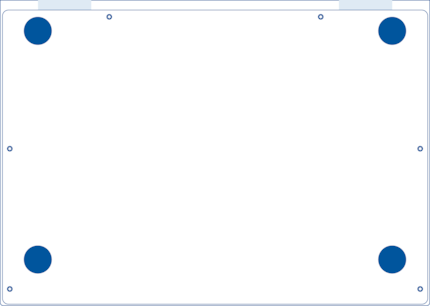
Als erstes musst du die Schrauben lösen.
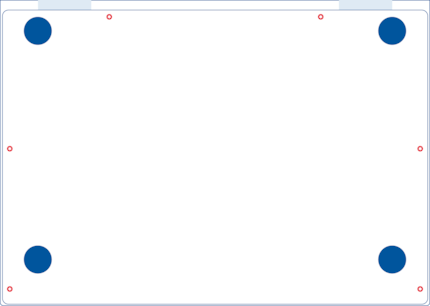
Achtung! Hier kommt zum ersten Mal ins Spiel, dass die Hersteller nicht scharf drauf sind, dass du ihre Geräte auseinanderbaust. Denn es sind zwei Schrauben versteckt unter den oberen Gummifüssen.
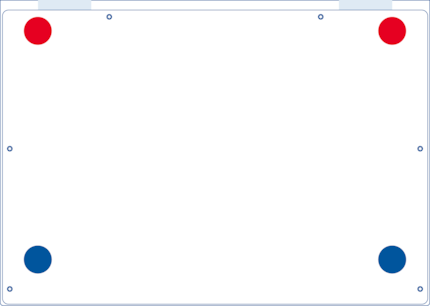
Nimm also ein kantiges Werkzeug und zieh die verklebten Gummifüsse ab. Diese zu ersetzen, wird schwierig, aber mit etwas Glück kannst du sie nachher wieder ankleben, abhängig davon, wie gut der Kleber noch hält. Nach einigen Jahren kann das etwas schwierig werden. Dann mehr Schrauben lösen. Die Gummifüsse, die näher bei dir liegen, musst du nicht lösen.
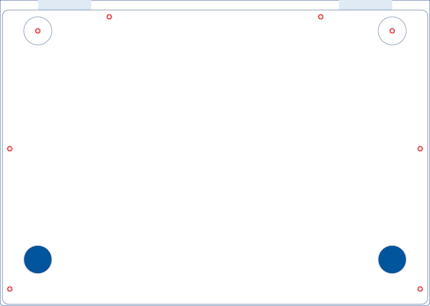
Grundsätzlich: Such an deinem Laptop versteckte Schrauben. Es gibt absolut keinen Grund, weshalb HP unter den Gummifüssen Schrauben anbringen muss, ausser dass du deine Abdeckplatte verbiegst, wenn du zu hastig in die Arbeit einsteigst. Garantiefall, Kohle, ich hasse euch.
Nimm dein kantiges Werkzeug – ich empfehle hier den Jimmy aus dem Hause iFixit und ein paar Opening Chips. Ein Japanmesser tut es auch, aber wenn du abrutschst, hast du schnell ein Problem mit Blut und Fingern.
Hier ist etwas Kraft, aber auch Feingefühl gefragt. Du willst die Platte unten am Case zwar anheben, aber nicht verbiegen. Denn am Ende machst du mit derselben Platte dein Laptop wieder zu. Such dir eine Ecke, bei mir aus arbiträren Gründen ist das immer unten rechts, drück den Jimmy in die Rille zwischen Body und Abdeckplatte und hebe an. Sobald du genug Platz hast, einen Opening Chip in die Öffnung zu stecken, tu das. Arbeite dich so der unteren Kante entlang und dann gegen oben hin. Der Grund dafür ist, dass die Platte folgende Form hat

Die abgerundeten Elemente sind dazu da, dass sie als Abdeckung zwischen Innenleben und Scharnier dienen.
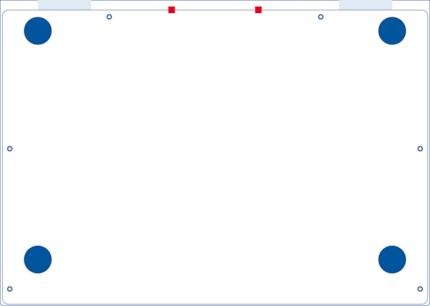
Sobald du am Punkt bist, wo die Platte sich löst, eine kleine Warnung. Du wirst ein Knacken hören. Das sind zwei Plastikteile, die abbrechen. Wohl ein Mechanismus, der den Technikern HPs zeigen soll, dass du da selbst angelegt hast. Das führt dann zum Anruf von wegen «Das ist kein Garantiefall und kostet einen Haufen Geld». Darum empfehle ich dir im Wesentlichen, in zwei Fällen Hand anzulegen.
- Die Garantie ist abgelaufen.
- Das Gerät wäre sonst ohnehin total beschädigt.
So einfach nur zum Spass würde ich das jetzt nicht tun, auch wenn das viel Spass macht.
Voilà, das Laptop ist offen.
Akku austauschen: supereinfach
Ab jetzt ist die Sache extrem einfach. Der Akku ist das gigantische Teil, das eine grosse Fläche des Innenlebens einnimmt.

Bevor du jetzt einfach mal drauflosschraubst, schau dir gut an, wie die Kabel verlegt sind. Du suchst einen Konnektor, der den Akku mit dem Mainboard verbindet. Und du hältst Ausschau nach Kabeln, die an der Seite des Akkus gelegt sind, die abreissen könnten, wenn du den Akku entfernst. Meist kannst du diese sorgfältig zur Seite schieben.

Löse den Konnektor vorsichtig mit einem Pry Tool oder einer Pinzette. Geht auch mit den Fingern, wenn du feinfühlig bist. Dann einfach die vier Schrauben rausdrehen und den Akku vorsichtig mit dem Jimmy oder dem Pry Tool anheben. Grund dafür ist, dass es möglich ist, dass dein Akku noch ins Gerät geklebt ist. Beim HP Spectre ist das nicht der Fall und der Akku kommt nach etwa zwei Sekunden aus dem Gerät raus.
Dann neuer Akku rein. Verschraub ihn sauber, steck den Konnektor ein. Sobald das gemacht ist, dreh das Gerät um, und schau, ob es anspringt. Wenn ja, schalt es wieder aus und montiere die Rückenplatte. Wenn nein, überprüfe den Konnektor. Ein neuer Akku sollte etwas Saft haben. Wohl nicht genug, um stundenlange arbeiten zu können, aber einen kleinen Test sollte das Ding schaffen.
Die Crux mit den Gummifüssen
Es ist gut möglich, dass du die Gummifüsse ersetzen musst. Denn diese sind in den meisten Fällen an Laptops verklebt. Und wenn du sie mal lose hast, dann kannst du sie manchmal nicht mehr am Gerät anbringen.
Ich frage also den HP Support via Facebook Messenger. Der Mitarbeiter HPs fragt mich nach Seriennummer, Produktnamen und Produktnummer meines Geräts. Sei alles irgendwo in einer HP Bloatware nachzulesen. Da die Bloatware vor Jahren mal vom System geflogen ist, mach ich das mit der Kommandozeile. Führ den Command Prompt als Administrator aus und gib folgende Kommandos ein:
WMIC BIOS GET SERIALNUMBER
WMIC CSPRODUCT GET NAME
Die Produktnummer kannst du in der Regel ignorieren, denn mit den anderen zwei Dingen sollte ein Supportmitarbeiter – mit Ausnahme Apples, denn die wollen noch viel, viel mehr wissen – arbeiten können.
Mein Ersatzteil aus dem Hause HP hat die Nummer 912642-001, voller Produktname «HP Inc. ASSY_ RUBBER FEET». Kostenpunkt zwischen 40 und 50 Franken, je nach Anbieter. Für vier Gummifüsse, Warenwert wohl irgendwas um die 2 Stutz. Das sehe ich eher weniger passieren. Auch die Lieferfrist von mindesten zwei Wochen passt mir nicht.
Alternativen bieten sich genug an, auch wenn ich halt auf die Originalfüsse verzichten muss. Entweder kaufe ich mir ab eBay einen Satz Gummifüsse für mein Spectre oder ich suche Alternativen.
- Die Füsse eines Macbooks haben einen Durchmesser von mindestens 15mm, die von HP 20mm. Das geht. Natürlich sind die Grössen der Gummifüsse der Macbooks modellspezifisch. Macbook Pros sind glaubs an der 20mm-Grenze.
- Für Macbooks findest du von Drittanbietern hunderte Angebote für Füsse. Aus China kosten die zwei Stutz
- Noch billiger geht das mit vier 10-Räppler. Die haben einen Durchmesser von 19.15mm. Münzen in die Aussparungen, Gaffa Tape drüber, fertig. Statt 40 Stutz hast du das für 40 Rappen gefixt. Sieht zwar nicht elegant aus, erfüllt aber seinen Zweck.
Kurz: Du brauchst kein Originalbauteil und HP 40 Franken in den Rachen zu werfen für ein paar Gummiteile, ist absurd. Die Idee alleine macht mich schon sauer. Also frage ich den HP-Support.
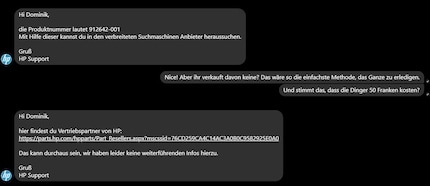
Ja, ne, is klar. Ich würde als HPler auch nichts von der absurden Idee wissen wollen, zwischen 40 und 50 Franken für vier Gummiteile zu verlangen. Gut, der HP-Supporter kann da nichts dafür, aber der Preis bleibt absurd.
Aber eben, mit Drittanbietern und gewieften Herstellern aus China kannst du das für unter 5 Stutz regeln. Danke, HP, für nichts.
So. Fertig. Mein Spectre schnurrt wieder wie ein Büsi, die Lüfter habe ich auch noch schnell von Staub befreit und HPs Dachschaden unterstütze ich auch nicht. Alles in allem: Gute Arbeit.
Ein Aufruf: Ich will deinen Fast-Schrott
Du hast ein Gerät, das eine kleine Reparatur benötigt? Akku schwach? Kabel lose? Dann her damit. Ich kann dir nicht versprechen, dass ich dir dein Handy, dein Laptop oder deinen Toaster reparieren kann, aber ich kann es mal versuchen. Ich bin kein Experte, aber viele Fixes können von Laien gemacht werden. #RightToRepair und so.
Eine Bitte aber: Wenn du mir Bilder und einen Beschrieb des Schadens schickst, dann bitte nur von Geräten, die sonst eh einen Totalschaden hätten. Denn entweder schrotte ich dein Gerät komplett oder repariere es und für dich entsteht kein finanzieller Schaden.
Journalist. Autor. Hacker. Ich bin Geschichtenerzähler und suche Grenzen, Geheimnisse und Tabus. Ich dokumentiere die Welt, schwarz auf weiss. Nicht, weil ich kann, sondern weil ich nicht anders kann.








